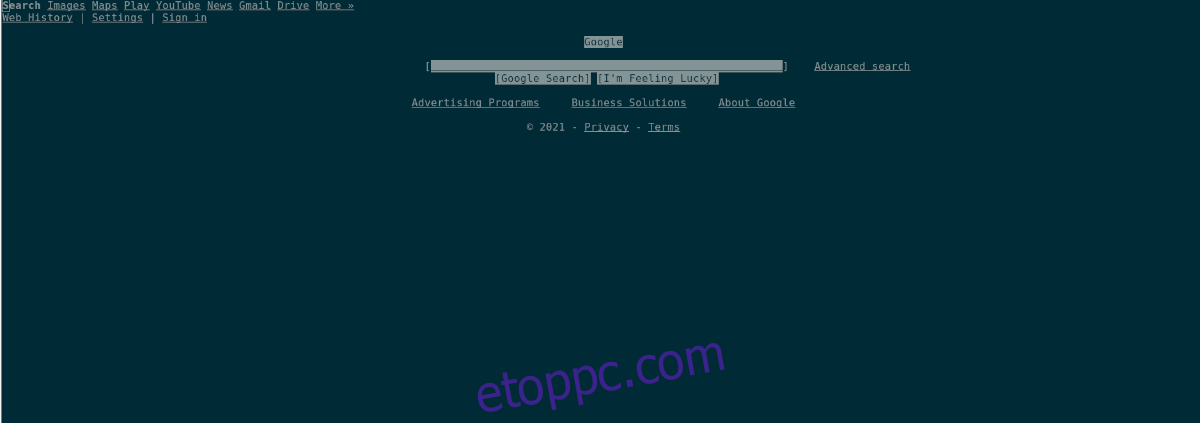Szüksége van egy szöveges webböngészőre Linuxon a terminálban való használathoz? Nem tetszik a Lynx használata, mivel elavultnak és lomhának tűnik? Valami jobb reményében? Nézd meg a W3M-et. Ez egy modern szöveges terminál webböngésző Linuxhoz, amely sokkal többet kínál.
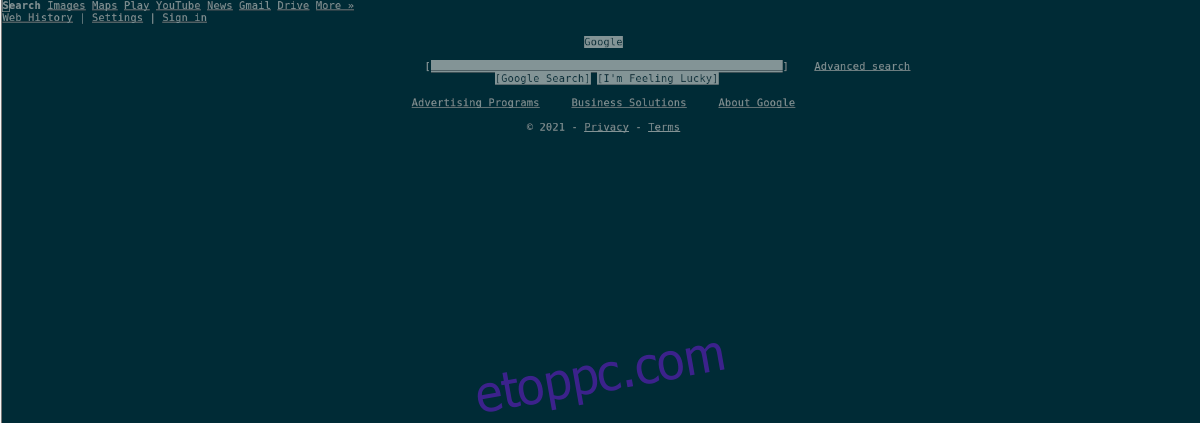
Ebben az útmutatóban megmutatjuk, hogyan telepítheti a W3M-et Linuxra, és hogyan kell használni. A kezdéshez nyisson meg egy terminálablakot, és kövesse az alábbi útmutatót!
Tartalomjegyzék
A W3M telepítése Linuxra
A W3M szöveges webböngésző nincs előre telepítve egyetlen Linux operációs rendszerre sem. Ennek eredményeként, mielőtt áttekinthetnénk, hogyan használhatjuk ezt a webböngészőt kedvenc webhelyei eléréséhez, el kell magyaráznunk, hogyan telepítheti.
A W3M telepítésének elindításához Linuxon meg kell nyitnia egy terminálablakot. Terminálablak megnyitásához a Linux asztalon nyomja meg a Ctrl + Alt + T billentyűkombinációt. Alternatív megoldásként keresse meg a „Terminal” kifejezést az alkalmazás menüjében, hogy így nyissa meg.
Miután a terminálablak megnyílt és használatra kész, kövesse az alábbi telepítési utasításokat, amelyek megfelelnek a W3M szövegalapú webböngésző üzembe helyezéséhez és futtatásához használt Linux operációs rendszernek.
Ubuntu
Ubuntun a W3M webböngésző könnyen telepíthető az alábbi Apt paranccsal egy terminálablakban.
sudo apt install w3m
Debian
Ha Ön Debian Linux-felhasználó, a W3M webböngészőt az alábbi Apt-get paranccsal tudja elindítani és futtatni egy terminálablakban.
sudo apt-get install w3m
Arch Linux
Az Arch Linux felhasználók telepíthetik a W3M webböngészőt az alábbi Pacman parancs használatával. A telepítéshez győződjön meg arról, hogy a Pacman konfigurációs fájljában be van kapcsolva az „Extra” szoftvertár.
sudo pacman -S w3m
Fedora
Fedora Linux rendszeren a W3M webböngésző minden felhasználó számára elérhető az alábbi Dnf paranccsal.
sudo dnf install w3m
OpenSUSE
A W3M webböngésző OpenSUSE Linux rendszerre történő telepítéséhez a következő Zypper parancsot kell végrehajtania egy terminálablakban.
sudo zypper install w3m
A W3M használata Linuxon
A W3M webböngésző, bár szöveges, sokkal felhasználóbarátabb és gyorsabb, mint a többi szöveges böngésző (például a Lynx, amely megköveteli a felhasználóktól, hogy minden cookie-t manuálisan fogadjanak el, és viszonylag lassú és lomha).
Az útmutató ebben a részében megmutatjuk, hogyan használhatja ki a W3M webböngészőt a benne rejlő lehetőségek teljes mértékben. A használat megkezdéséhez nyisson meg egy terminálablakot, és kövesse az alábbi lépéseket.
Weboldalak látogatása W3M-mel szöveges módban
Ha W3M-et használó webhelyeket csak szöveges módban szeretne megtekinteni (a böngésző alapértelmezett megtekintési módja), akkor a w3m parancsot kell futtatnia a meglátogatni kívánt URL mellett.
Például a Google.com megtekintéséhez meg kell nyitnia egy terminálablakot, és a w3m google.com parancsot kell használnia a webhely betöltéséhez.

w3m google.com
A fenti parancs beírása után látni fogja, hogy az alapvető, szöveges Google.com kezdőlap betöltődik. Mivel azonban az alap csak szöveges módban van, nem fog tudni rákattintani az oldalon lévő hivatkozásokra, hogy elérje azokat.
Ehelyett, ha ebben a módban szeretne navigálni a W3M-ben betöltött bármely oldalon, használja a billentyűzet nyílbillentyűit a kiválasztáshoz, az Enter billentyűt pedig a megerősítéshez.
Például a Google főoldalának „Hírek” szakaszának eléréséhez használja a nyílbillentyűket a „Hírek” kijelöléséhez. Miután a „Hírek” ki van jelölve, nyomja meg az Enter billentyűt az oldalra lépéshez.
A W3M módból való kilépéshez nyomja meg a q gombot a billentyűzeten.
Webhelyek megtekintése monokróm megjelenítési móddal
A W3M monokróm megjelenítési módja interaktívabb böngészési élménnyé varázsolja a böngészőt. Igen, még mindig szöveg alapú. Azonban az egész szöveg monokromatikus színnel stilizált, és az is lehetséges, hogy az egérrel kattintsunk és navigáljunk a billentyűzet helyett.
A monokróm megjelenítési mód használatához a W3M-ben a -M parancssori kapcsolót kell használnia. Például a Google.com monokróm módban történő betöltéséhez írja be a w3m -M google.com parancsot.
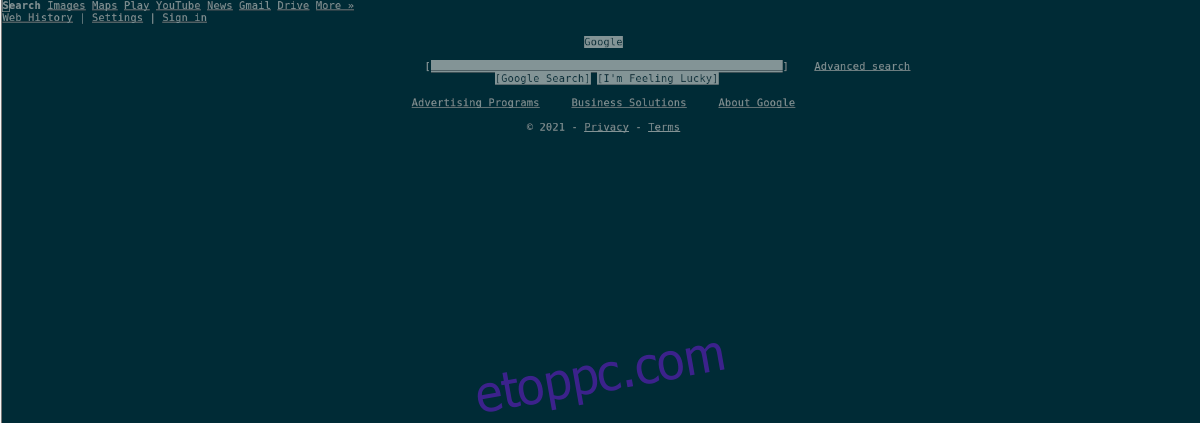
w3m -M google.com
Ha monokróm böngészési módban van, kattintson az egérrel arra, amit el szeretne végezni az oldalon. A böngésző bármikori bezárásához nyomja meg a q gombot a billentyűzeten.
Több információ
Sok mindenről lehet beszélni, ha a W3M-ről van szó. Ebben az útmutatóban az alapokat ismertetjük. Ha azonban többet szeretne tudni a W3M-ről, el kell olvasnia a kézikönyvet. Az olvasáshoz nyisson meg egy terminálablakot, és írja be a man w3m parancsot.
man w3m